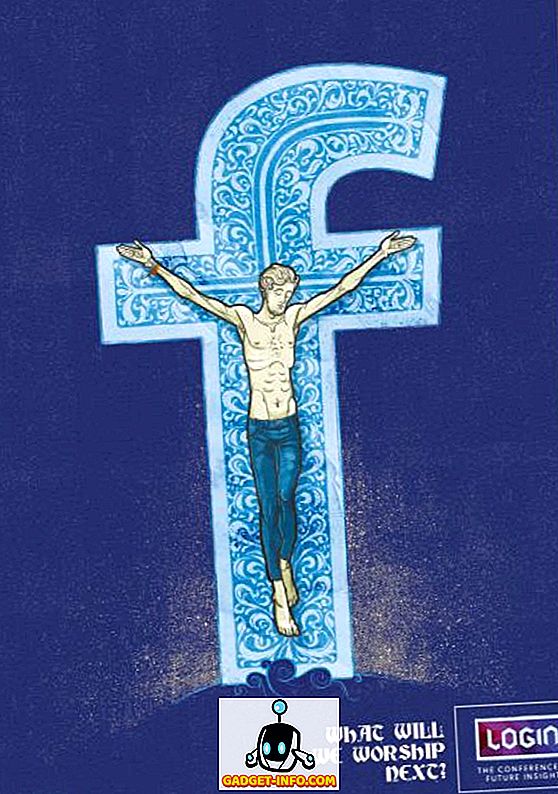Walaupun IOS adalah sistem operasi yang sangat padat dan digilap, tidak ada yang menafikan bahawa ia mempunyai bahagian persoalan yang tersendiri. Versi terbaru, iOS 10 boleh dikatakan belum diakui sebagai versi iOS terdahulu oleh pakar industri dan pengguna sama. Apple membolehkan banyak ciri menjengkelkan secara lalai tetapi bersyukur, anda hanya boleh memperbaiki gangguan ini dengan menyelam mudah ke dalam Tetapan. Beberapa gangguan ini boleh digunakan untuk iOS pada umumnya, sementara yang lain adalah khusus untuk iOS 10. Orang lain tidak begitu mudah untuk diperbaiki, tetapi itu adalah perbincangan untuk beberapa waktu lain. Hari ini saya akan menunjukkan kepada anda cara untuk menyelesaikan masalah iOS 10 yang paling menjengkelkan:
1. Keluarkan Icon App Lencana Pemberitahuan
Secara lalai, iOS menunjukkan ikon lencana pemberitahuan merah pada aplikasi skrin utama untuk pemberitahuan yang belum dibaca. Anda boleh melayari cepat di skrin utama dan lencana akan menunjukkan jika anda mempunyai sebarang pemberitahuan yang belum dibaca. Sesetengah orang mungkin merasa menjengkelkan jika mereka tidak menggunakan aplikasi tertentu dan masih menunjukkan banyak pemberitahuan atau mereka mungkin lebih suka melihat lebih bersih. Sekiranya anda mendapati diri anda di antara yang kemudian, terdapat pembetulan cepat dalam Tetapan.
- Kepala ke Tetapan > Pemberitahuan dan pilih aplikasi yang anda ingin keluarkan lencana untuk.
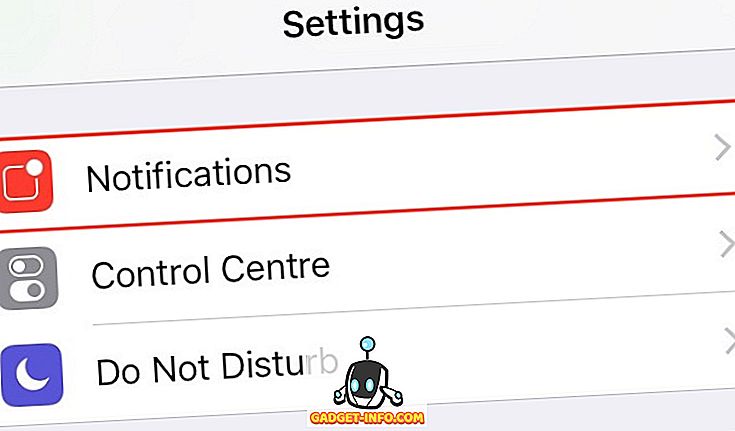
- Lumpuhkan suis " Icon App Badge ".
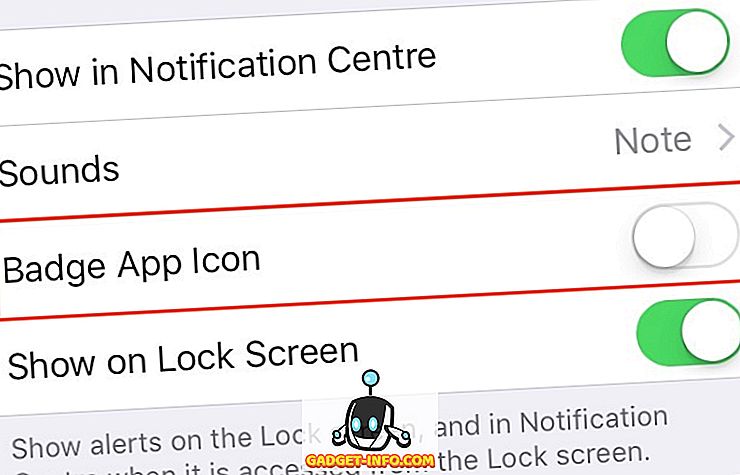
Sementara itu, anda juga boleh mengkonfigurasi gaya amaran untuk sepanduk dan peringatan jika anda suka.
2. Nonaktifkan Pop-up Dialog WiFi Mengeluh
Jika anda telah meninggalkan WiFi anda dihidupkan dan tidak disambungkan ke rangkaian, kotak dialog akan sentiasa muncul menunjukkan anda semua hotspot WiFi tersedia yang ada berdekatan. Sekiranya anda tidak suka sentiasa diserang oleh iOS, pembetulan adalah hanya satu flip.
- Navigasi ke Tetapan > WiFi .
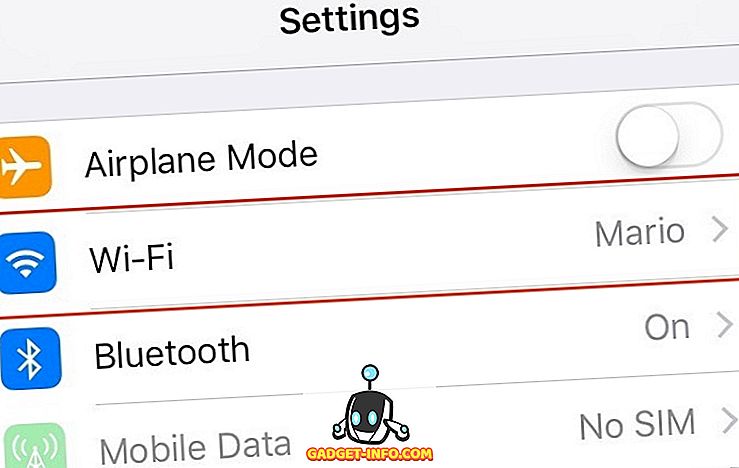
- Matikan " Tanya untuk Sertai Rangkaian ".
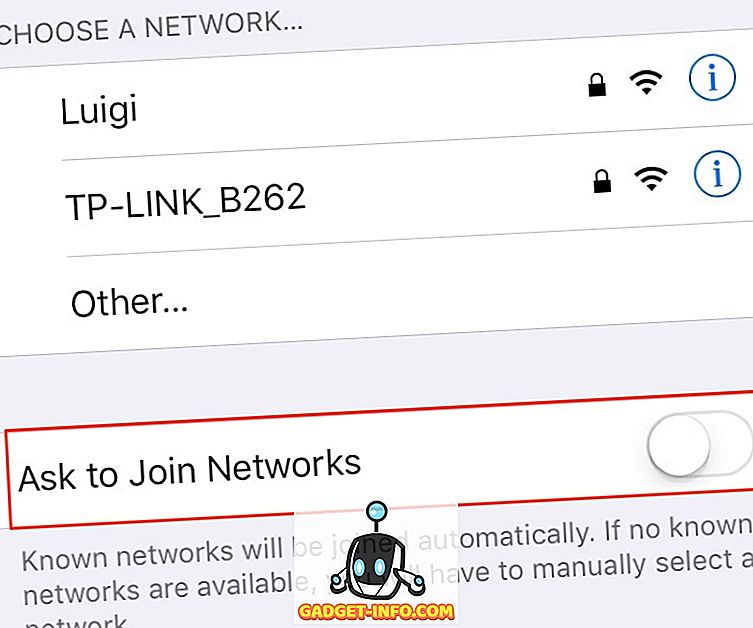
3. Padam Apl Sistem
Akhirnya, iOS 10 menambah keupayaan untuk memadam aplikasi sistem terbina dalam . Anda boleh memadam banyak aplikasi lalai seperti kalkulator, iBooks, Mail, Maps, dan sebagainya yang mengangkut Apple di iPhone. Anda boleh memadam kebanyakan aplikasi sistem dengan cara yang sama seperti anda memadam aplikasi pihak ketiga - hanya ketuk lama pada ikon untuk meletakkannya dalam mod bergoyang dan ketik ikon salib. Anda masih tidak dapat memadamkan beberapa apl asli seperti Kesihatan Apple dan Wallet lagi.
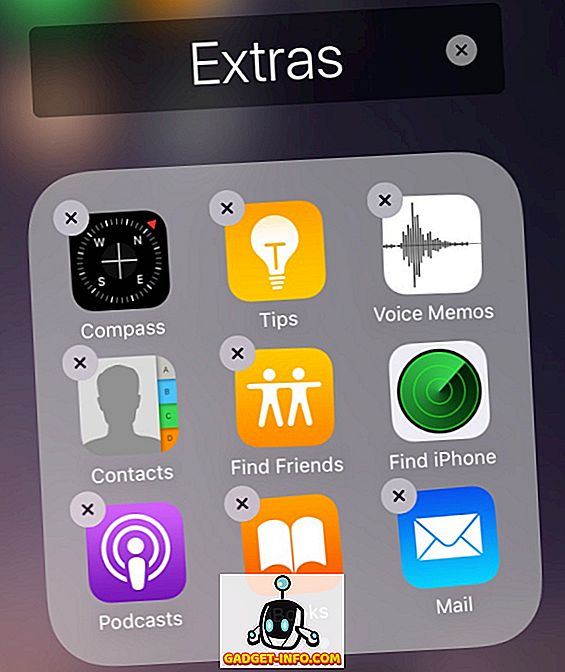
Satu peringatan terakhir, walaupun: Memadam aplikasi sistem adalah sedikit kesilapan, sebenarnya. Ia sebenarnya menyembunyikan aplikasi dari skrin utama dan boleh dimuat turun secara unhidden melalui App Store pada bila-bila masa yang anda suka. Ini juga bermakna bahawa memadamkan mereka tidak akan membebaskan ruang pada iPhone / iPad anda. Walau bagaimanapun, mereka akan menghilangkan skrin utama anda.
4. Matikan Sejarah Carian Sorotan
Sorotan membuat carian di seluruh aplikasi yang berbeza, serta web, sangat mudah. Ia hanya satu leret turun di skrin utama. Walaupun ia merupakan ciri yang hebat, ia juga menyimpan semua carian terbaru anda dan menunjukkannya apabila anda membuka Spotlight. Sekiranya ini menimbulkan kebimbangan privasi untuk anda, terdapat cara mudah untuk melumpuhkan sejarah carian Spotlight.
- Pergi ke Tetapan > Umum > Carian Spotlight .
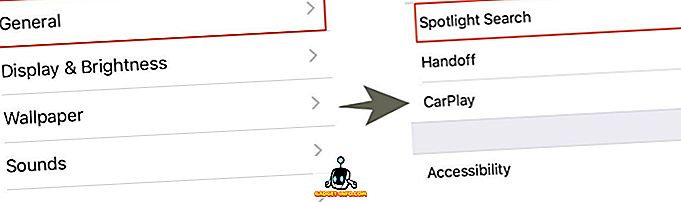
- Di sini, matikan " Cadangan Siri ".
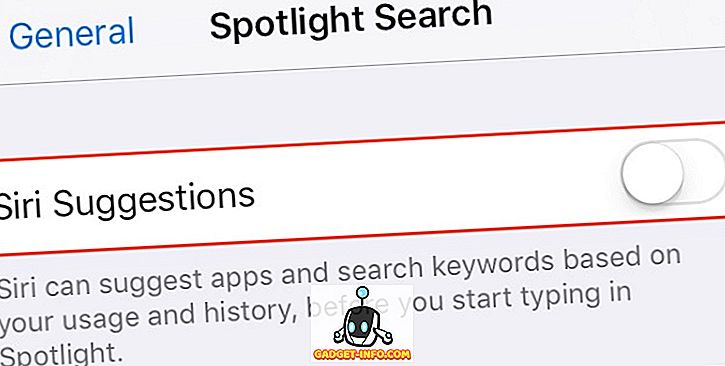
Sekiranya anda ingin membersihkan sejarah carian buat sementara waktu, hanya nyahdayakan dan mengaktifkan semula suis Siri Saran . Jika anda ingin melumpuhkan sejarah carian anda selama-lamanya, simpan sakelar ke kedudukan yang dilumpuhkan. Malangnya, sejarah carian ini terikat dengan cadangan Siri (aplikasinya), jadi ia akan dilumpuhkan juga.
5. Lumpuhkan Akses ke Pusat Kawalan dari Apps
Jika anda merasa seperti gerakan "sapu dari bahagian bawah" untuk mengakses Pusat Kawalan mengganggu corak menatal anda di dalam mana-mana aplikasi, anda boleh melumpuhkan akses kepada Pusat Kawalan dari mudah.
- Pergi ke Tetapan > Pusat Kawalan.
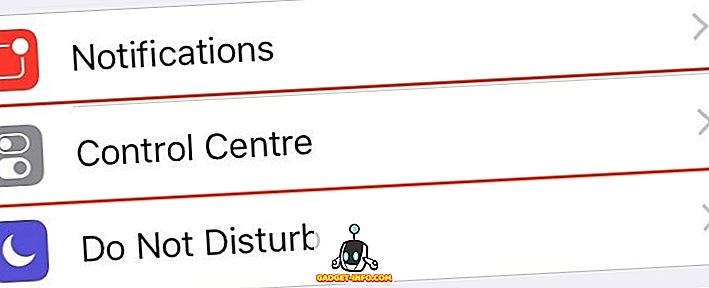
- Lumpuhkan suis " Akses Dalam Aplikasi ".
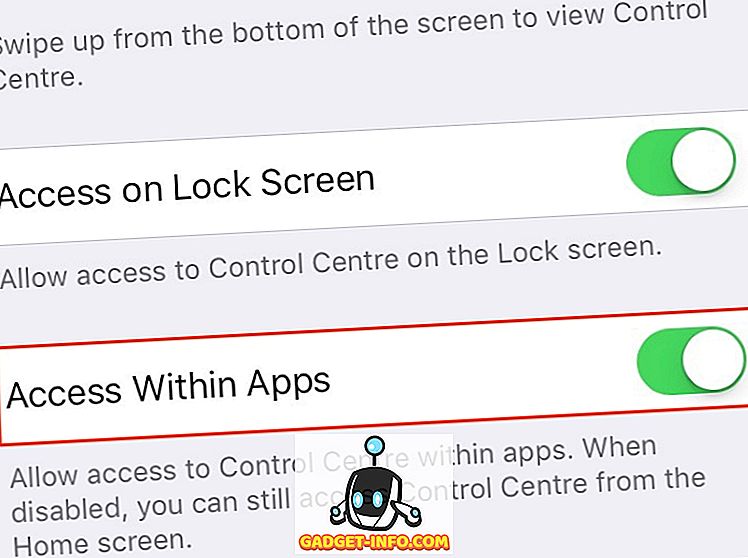
Ini akan melumpuhkan lompat isyarat untuk mengakses Pusat Kawalan apabila anda berada di dalam aplikasi. Walau bagaimanapun, anda masih boleh mengakses Pusat Kawalan dari skrin utama.
6. Lihat Surat Baru di Atas di Threaded View
Secara lalai, apl Mail iOS 10 mengatur e-mel anda dengan benang dan memaparkan surat tertua di bahagian atas dalam paparan berulir . Ini membawa kepada skrol yang tidak perlu ke bahagian bawah untuk membalas e-mel terbaru. Syukurlah, ada penyelesaian cepat untuk mengubah perubahan ini.
- Pergi ke Tetapan > Mel dan aktifkan suis " Mesej Paling Terbaru di Atas ".
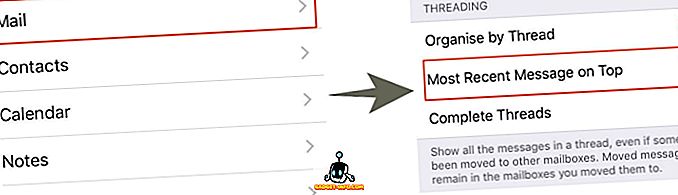
E-mel baru hendaklah dipaparkan di bahagian atas dari sekarang dan seterusnya. Jika anda mempunyai beberapa isu lain dengan apl Mel lalai, maka anda harus mempertimbangkan menggunakan klien e-mel ganti untuk iPhone.
7. Lumpuhkan Keupayaan untuk Balas Daripada Kunci Skrin
iOS 10 membolehkan anda membalas mesej dari skrin Kunci, walaupun anda mempunyai kod laluan / Set ID Touch. Walaupun ini mungkin ciri mudah untuk sesetengah orang, ia boleh meningkatkan kebimbangan privasi untuk orang lain. Sebagai contoh, ini memberi sesiapa sahaja yang mempunyai akses fizikal ke peranti anda keupayaan untuk membalas sebarang mesej.
- Untuk mematikannya, pergi ke Tetapan > ID Sentuh & Kod Laluan dan lumpuhkan " Balas Dengan Mesej ".
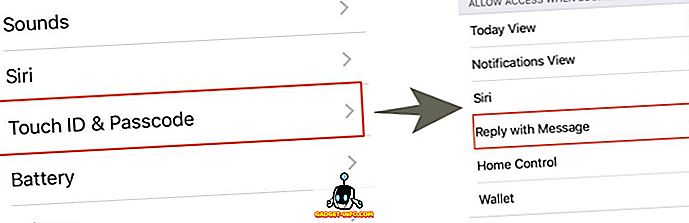
Menjawab mesej dari skrin kunci kini memerlukan anda memasukkan kod laluan / TouchID anda.
8. Matikan Akses kepada Pemberitahuan Apabila Dikunci
Pemberitahuan dipaparkan pada skrin kunci, walaupun kod Passcode / Touch Touch ditetapkan. Sekiranya anda ingin mengubah tingkah laku ini:
- Pergi ke Tetapan > ID Sentuh dan Kod Laluan .
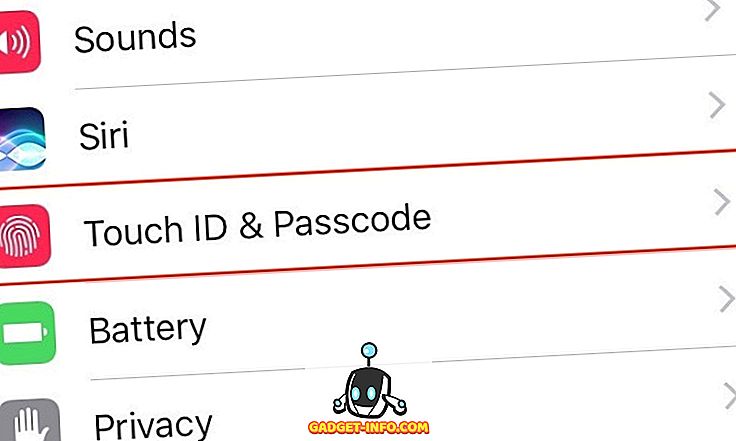
- Lumpuhkan suis " Lihat Pemberitahuan ".
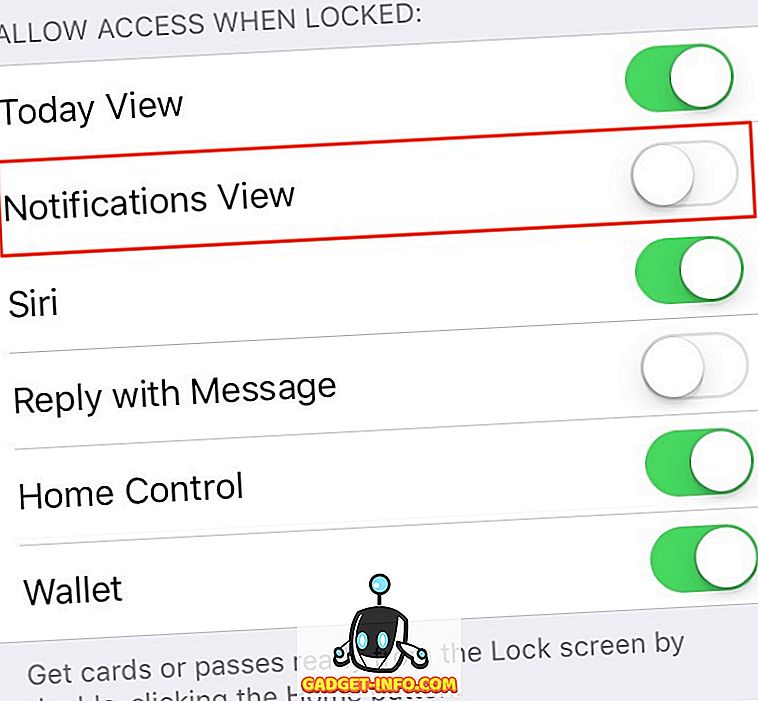
Bahagian ini juga membolehkan anda melumpuhkan akses kepada ciri-ciri lain seperti widget, Siri dan Wallet dari skrin Kunci.
9. Lumpuhkan Tekan Laman Utama untuk Membuka kunci
iOS 10 melarikan diri dengan ciri ikon " Slaid untuk Buka Kunci " dan memperkenalkan ciri " Tekan Laman Utama untuk Membuka kunci " baru. Ini menjadikan membuka kunci sedikit lebih sukar, kerana anda perlu menekan butang Utama dua kali - sekali untuk bangun peranti dan kemudian yang lain untuk membuka kunci. Jika anda mengunci peranti anda dengan ID Sentuh, anda hanya boleh berehat jari anda pada butang Laman Utama (bukannya menekan) untuk membuka kunci iPhone anda.
- Untuk melakukan ini, pergi ke Tetapan > Umum > Aksesibiliti.
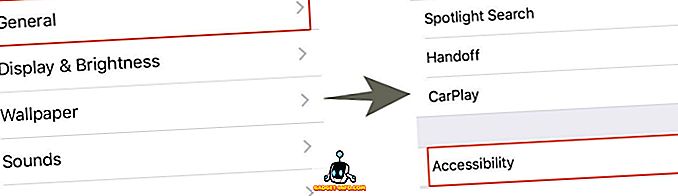
- Navigasi ke Butang Utama dan aktifkan suis " Jari Jari Terbuka ".
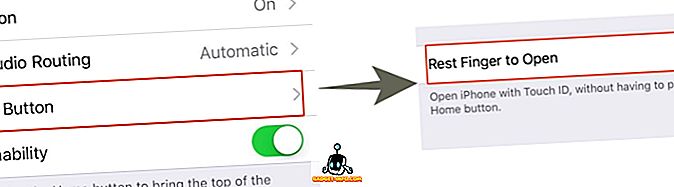
Singkirkan 10 Keandalan IOS
Seperti yang anda dapat lihat, anda boleh dengan mudah mendapatkan fix most iOS 10 pro dengan tweaking sekitar beberapa tetapan lalai. Jadi, cuba cara-cara ini dan beritahu saya bagaimana ia berfungsi. Juga, sebagai pengguna iOS 10, apakah keganasan utama lain yang anda hadapi? Beritahu saya di bahagian komen di bawah.